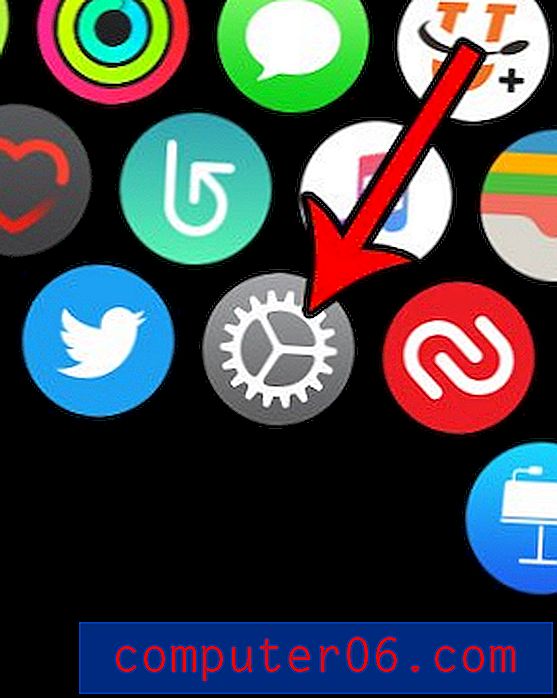Как да запазите диаграма на Excel като изображение в Excel 2010
Последна актуализация: 12 януари 2017 г.
Въпреки че използването на Excel 2010 по подразбиране е средство за съхранение, сортиране и сравняване на данни, има много други функции, които може да изпълнява възхитително. Една от функциите, за която е много полезно, е създаването на диаграми от конкретни диапазони от данни, които сте въвели в електронна таблица или работна книга. Това ви позволява да създадете визуално представяне на вашите данни, което може да улесни аудиторията ви да разбере цялата информация, която им представяте.
Но ако просто искате да споделите създадена от вас диаграма, може да помислите, че трябва да споделите целия файл в Excel. За щастие е възможно да запазите графиката на Excel 2010 като JPG файл, което ви дава много свобода относно начините, по които диаграмата може да бъде използвана.
Excel - Запазване на диаграмата като изображение
Въпреки че има прости начини за копиране и поставяне на данни между различни програми на Microsoft Office, има някои начини, по които те могат да работят заедно, които може да не сте обмислили. Например, е възможно да се създаде диаграма в Excel от определен диапазон от данни, след което можете да създадете JPG изображение от тези данни, които могат да бъдат вмъкнати в Powerpoint презентация или Word документ. Затова продължете да четете по-долу, за да научите процеса, необходим за запазване на вашата диаграма като снимка.
Стъпка 1: Отворете работната книга на Excel, съдържаща диаграмата, която искате да запазите като JPEG картина.
Стъпка 2: Щракнете върху раздела за листа в долната част на прозореца, който съдържа диаграмата.

Стъпка 3: Щракнете с десния бутон върху диаграмата, след което щракнете върху Копиране .
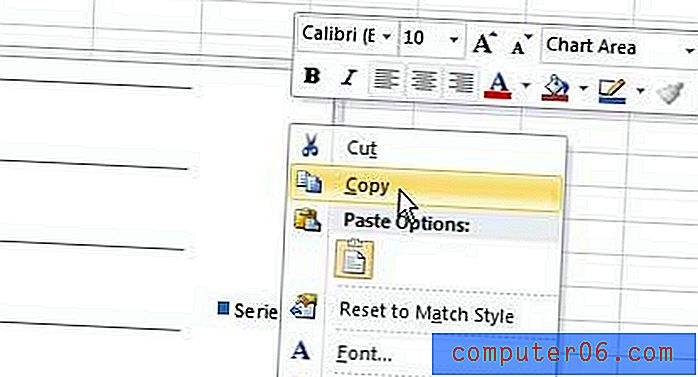
Стъпка 4: Щракнете върху бутона Старт в долния ляв ъгъл на екрана, щракнете вътре в полето за търсене, въведете боя и след това натиснете Enter на клавиатурата си.
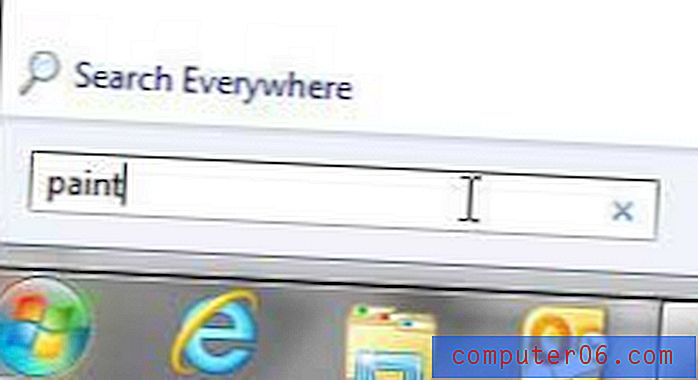
Стъпка 5: Натиснете Ctrl + V на клавиатурата си, за да поставите копираната диаграма върху платното.
Стъпка 6: Щракнете върху раздела Paint в горния ляв ъгъл на прозореца, след което щракнете върху опцията Запиши .
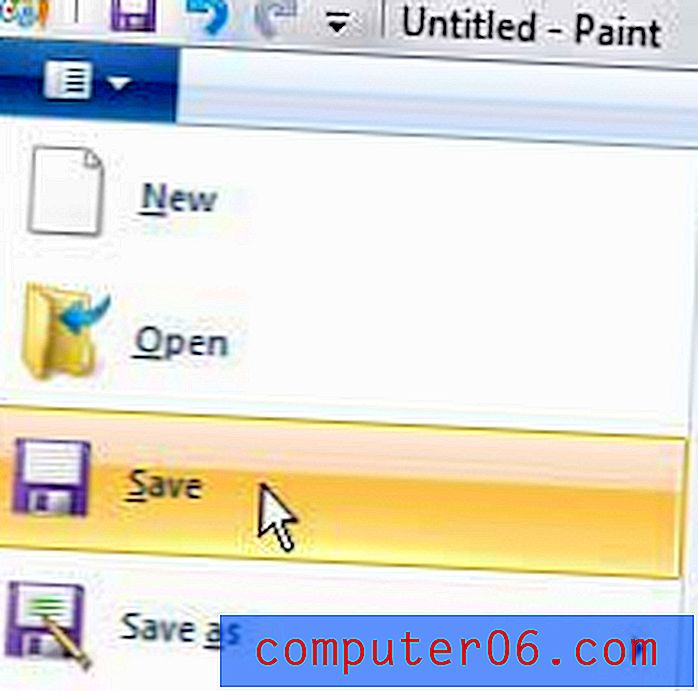
Стъпка 7: Щракнете върху падащото меню вдясно от Запазване като тип, след което щракнете върху опцията JPEG .
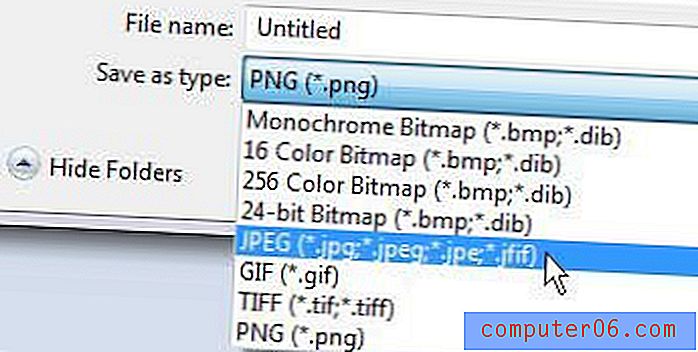
Стъпка 8: Изберете местоположение на вашия компютър за JPEG файла, въведете име за файла в полето Име на файл, след което щракнете върху бутона Запиши .
Обобщение - Как да запазите графиката на Excel като изображение
- Щракнете с десния бутон върху диаграмата, след което щракнете върху Копиране .
- Отворете програма за редактиране на изображения, като Microsoft Paint.
- Натиснете Ctrl + V на клавиатурата си или щракнете с десния бутон върху платното, за да поставите изображението.
- Кликнете върху бутона Запиши .
- Изберете формат на изображението, като JPEG или PNG, след което щракнете върху бутона Запиши .
Сега, когато сте създали JPEG файла, ще можете да го използвате във всеки момент в бъдеще, когато искате да поставите диаграмата в документ или презентация.